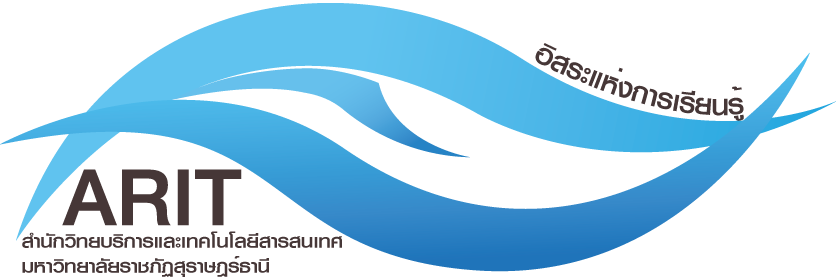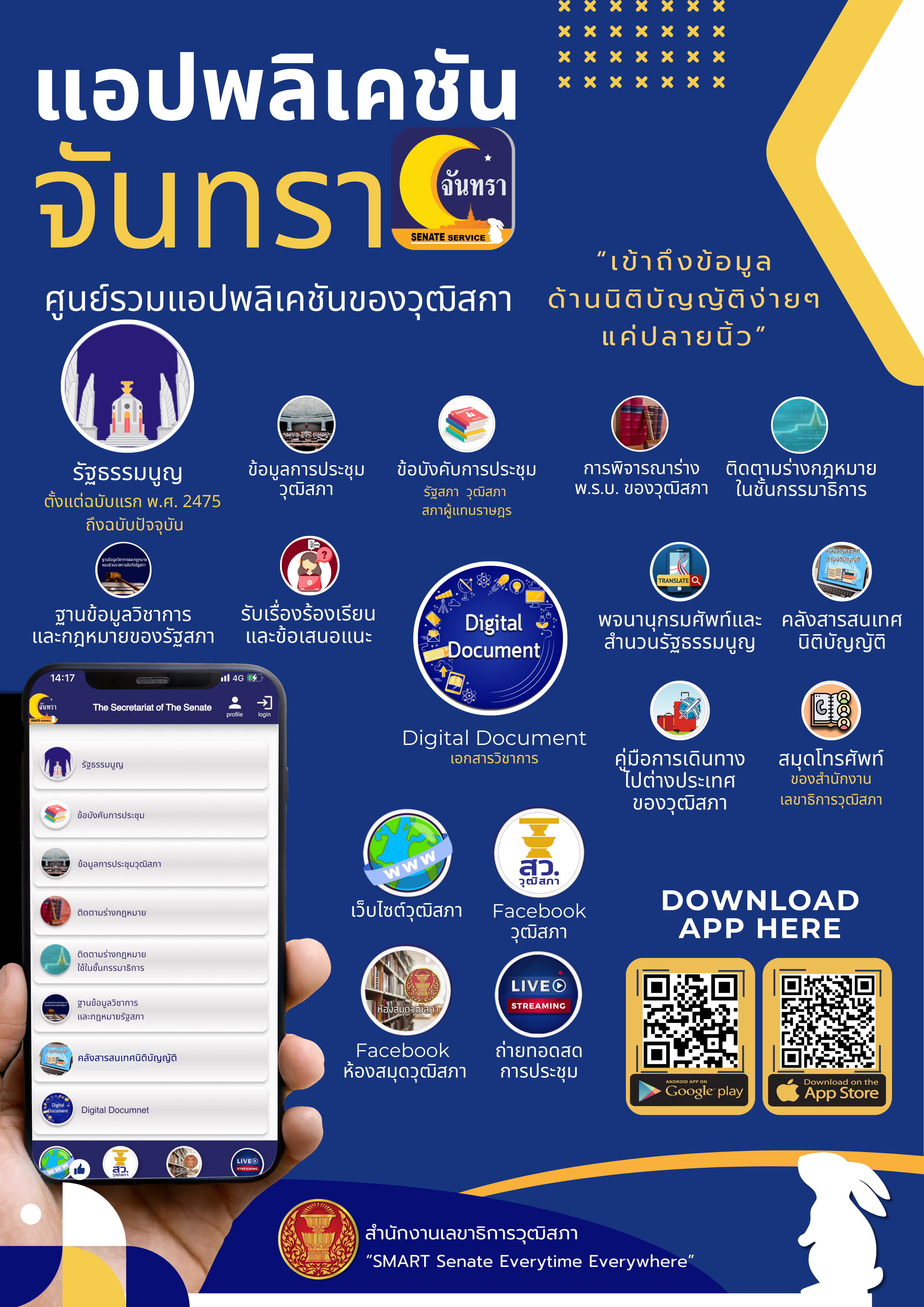ศูนย์นวัตกรรมและเทคโนโลยีดิจิทัล สำนักวิทยบริการและเทคโนโลยีสารสนเทศ มหาวิทยาลัยราชภัฏสุราษฎร์ธานี เปิดตัวเว็บแอปพลิเคชัน “ชุมชนดิจิทัล” อย่างเป็นทางการ ภายใต้โครงการ เสริมสร้างทักษะพลเมืองดิจิทัลให้ประชาชนในพื้นที่ เพื่อยกระดับศักยภาพชุมชนใน 3…
กิจกรรม การศึกษาแบบเปิดเพื่อการเรียนรู้ตลอดชีวิต เพื่อการเตรียมสอบประกาศนียบัตร Microsoft Office Specialist (MOS)
การร่วมกิจกรรม นักศึกษาต้องสมัครและร่วมกิจกรรมดังนี้
- การสมัครร่วมกิจกรรม ระหว่างวันที่ 13 – 30 กันยายน 2561 สมัครร่วมกิจกรรม
- เวลาในการเรียนผ่านระบบ Thai MOOC ระหว่างวันที่ 13 กันยายน – 31 ตุลาคม 2561
นักศึกษาทุกชั้นปี สามารถเข้าร่วมกิจกรรมได้
นักศึกษาใช้ระบบ Thai MOOC ในการศึกษาด้วยตนเอง โดยทางศูนย์คอมพิวเตอร์ฯ กำหนดหัวข้อที่นักศึกษาต้องผ่านหลักสูตรต่อไปนี้ (1 หลักสูตร ต่อ 1 กิจกรรม)
การเตรียมสอบประกาศนียบัตร Microsoft Office Specialist (MOS)
· หลักสูตรที่ 1 การเตรียมสอบประกาศนียบัตร MOS : MS Word 2013 (MOS Certificate : MS Word 2013)
· หลักสูตรที่ 2 การเตรียมสอบประกาศนียบัตร MOS : MS Excel 2013 (MOS Certificate : MS Excel 2013)
นักศึกษาต้องเข้าเรียนและทำกิจกรรมตามบทเรียน เข้าทำแบบทดสอบก่อนเรียน / มีผลคะแนนแบบทดสอบระหว่างเรียน และแบบทดสอบหลังเรียนไม่น้อยกว่า 70%
เมื่อได้ประกาศนียบัตรออนไลน์ (Online Certificate) ให้พิมพ์หรือสำเนาประกาศนียบัตร ส่งศูนย์คอมพิวเตอร์ฯ ชั้น 1 อาคารทีปังกรรัศมีโชติ เพื่อตรวจสอบและบันทึกกิจกรรมในระบบให้นักศึกษา
ประกาศนียบัตรออนไลน์ (Online Certificate)
สำหรับผู้ที่เรียนผ่านตามเกณฑ์ที่กำหนดแล้ว มีขั้นตอน ดังนี้
- ก่อนอื่นผู้เรียน login ตามปกติ และไปตรวจเช็ค ชื่อ-นามสกุล ของตนเองที่ update profile ให้เป็นภาษาไทยและสะกดถูกต้องก่อน
- เมื่อเรียบร้อบแล้วไปที่ Progress กด Request Certificate แล้วรอสักแป้บเดียว (หากไม่ได้คะแนนตามเกณฑ์ทีกำหนดไว้จะไม่เห็นปุ่มนี้) ปุ่ม Request Certificate จะเปลี่ยนเป็น View Certificate ให้กดเข้าดูเลย
- กดดูแล้วจะเห็น Certificate มีชื่อระบุตามที่เราได้ตรวจสอบไปก่อนหน้า หากจะ Print ลงกระดาษ ก็กด Print Certificate หากจะ Download เก็บไว้ ก็ Print Certificate เป็น PDF ได้ Online Certificate ทุกใบจะมี tracking code ที่แตกต่างกัน ซึ่งจะเป็นรหัสยืนยันใบประกาศของผู้ที่ได้รับแต่ละคน
หากไม่เข้าใจวิธีการดังกล้าว ไปศึกษาได้ตามลิงค์ด้านล่าง
- วิธีดู Certificate ง่ายนิดเดียว ลองดูวีดีโอนี้
- วิธี Print Certificate (และ save เป็น PDF) แบบครบถ้วน ก็ทำตามวีดีโอนี้